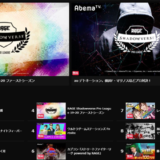※当ページのリンクには広告が含まれています
スマホゲーム・ゲームアプリを配信しようと思ったら、一旦PCに繋いでから配信というスタイルが一般的でしたが、最近ではアプリを使ってスマホだけで簡単に配信をすることが出来ます。
今回はスマホを使ってゲーム配信する方法の1つとして、LINE LIVEの画面収録機能を使った配信方法・やり方を簡単に解説していこうと思います。外出先でも簡単にライブ配信ができますよ。
 せんぱお
せんぱお

季節限定キャラも入手可能な「リンクスチケット」を最短半年で入手可能!他にもグラブル時の通信制限回避オプション等もありお得でおすすめです。
LINE LIVEの概要
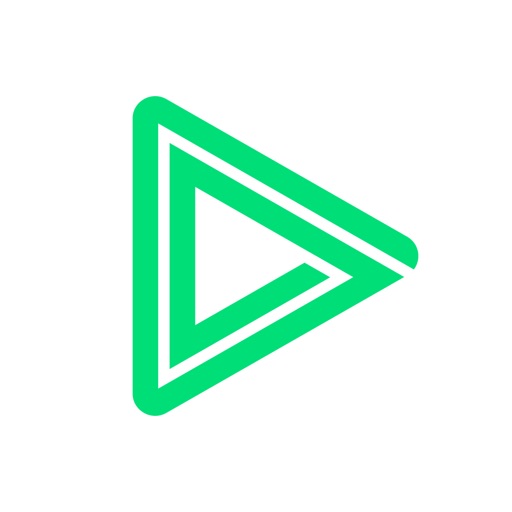
LINE LIVEは基本的に顔出しでの雑談配信の様なスタイルが人気の配信サイトで、わりとキラキラした様な女性が配信している様なイメージが強いと思います。実際にそういう層が多いです。
今回の「ゲーム配信」が対応したのは2019年の4月20日で、現在はiOSのみが対応しています。
ただし、追加されたのはゲームアプリを専用で配信するモードではなく、スマホの画面を取り込んで配信に載せるという機能です。いわゆるスマホの画面収録機能ですね。なので、ゲームアプリ以外にもTwitterやブラウザを見せながらの配信や、アプリ紹介などをする事も可能です。
通知が写りこみそうになった時に自動でボカシを入れてくれる機能もあるので、身バレや特定対策などにも気をつけて配信することができます(基本的に通知はOFFにしておきましょう!)。
配信の方法
配信の流れ簡単4ステップ
- LINE LIVEをダウンロードして基本的な設定をする
- iPhoneの「設定」でコントロールセンターに「画面収録」を追加
- 配信したいゲームアプリを立ち上げる
- 画面収録ボタンを長押しして「LINE LIVE」を選択して配信開始
詳しい設定の仕方
配信方法は簡単で、アプリをダウンロードしたらチュートリアルや設定を終わらせます。
あとはiPhone側の設定をしてしまえば、コントロールセンター(画面をしたから上にフリックで起動できる画面・機内モードにしたりWi-Fiを切断する画面)から簡単に配信を開始できます。
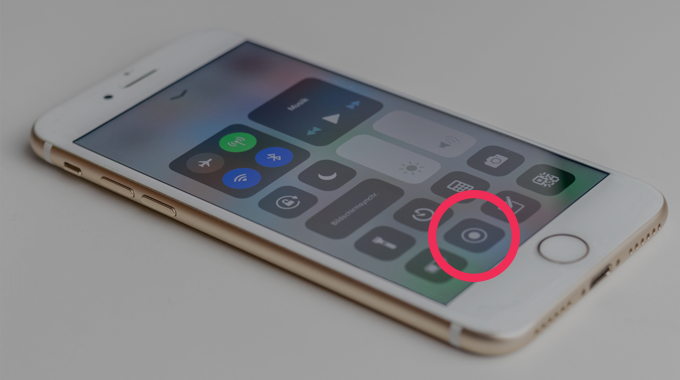
「設定」→「コントロールセンター」→「コントロールをカスタマイズ」→「画面収録」
この様な流れで、iPhoneの「設定」から「画面収録」というボタンをコントロールセンターに追加することが可能です。このボタンを使えばライブ配信でなく動画の録画も簡単にできます。
関連記事「スマホゲーム・ゲームアプリを簡単にライブ配信・録画する方法を解説」
あとは、画面収録ボタンを長押しするとマイクのON・OFFの設定とLINE LIVEのアイコンが出てくるので、そこでLINE LIVEを選択すれば配信を開始できます。ゲームアプリを立ち上げておいてコントロールセンターを開くとスムーズにゲーム配信に移行することができておすすめです。
 せんぱお
せんぱお
LINE LIVEでも収益化可能
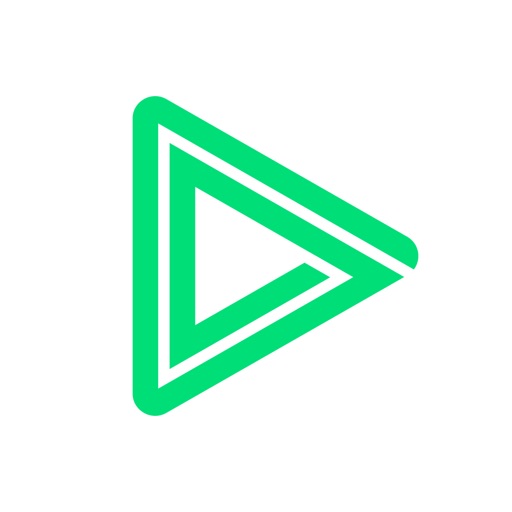
LINE LIVEでも配信で収益を得ることが可能です。
視聴者のコメントやハート等の数字を運営が換算して配信者にLINEポイントとして送られます。
LINEポイントは「1ポイント=1円」相当の価値になっています。
ポイントはギフト券に交換したりLINE Payにチャージしたりすることが可能です。ライブ配信の成果の換算方法は公開されていませんが、当然視聴者数が多く、コメント・いいねの数が多い方がもらえる収益は多くなっています。100万円単位で稼ぐ人も登場しているみたいですね。
関連記事「位置ゲー・ゲームアプリを外でスマホだけでライブ配信する方法」
YouTube・Twitch等とは違って明確な基準やレポートなどがあるワケでは無いので、そういう部分での透明性というのは少し不安ではありますね。ただ、本当に簡単に配信出来て便利です。
まとめ:LINE LIVEを使ったスマホでのゲーム配信の方法・やり方

今回はLINE LIVEの概要・配信方法について解説してきました。
画面収録という機能自体が最近追加されたので、顔出し雑談配信に比べてまだ「LINE LIVE」でゲーム配信というのはメジャーでは無いですけど、先行者利益という感じでむしろ今がチャンスだと思うので、ぜひLINE LIVEでのゲーム配信をやってみてはいかがでしょうか。
 せんぱお
せんぱお

季節限定キャラも入手可能な「リンクスチケット」を最短半年で入手可能!他にもグラブル時の通信制限回避オプション等もありお得でおすすめです。